Comment programmer des publications WordPress
Publié: 2022-06-06WordPress a une fonctionnalité intéressante qui vous permet de programmer votre publication WordPress pour une date ultérieure. Beaucoup de débutants ne le savent pas. Dans cet article, vous apprendrez à programmer des publications dans WordPress.
La publication régulière de nouveau contenu sur votre site vous aide à obtenir plus de pages indexées sur les moteurs de recherche, à attirer de nouveaux visiteurs sur votre site et à fidéliser les lecteurs de votre site.
Il y a des moments, cependant, où vous ne voulez pas nécessairement que votre contenu apparaisse lorsque vous appuyez sur le bouton de publication.
Par exemple, voici quelques cas où vous ne souhaitez peut-être pas que les publications soient mises en ligne dès qu'elles ont été ajoutées à votre site :
- Vous partez en voyage mais vous souhaitez tout de même que des articles soient régulièrement publiés sur votre blog.
- Vous avez besoin qu'un message déjà publié soit supprimé pour qu'il soit automatiquement publié à nouveau à une date/heure future.
- Vous souhaitez publier une mise à jour quotidienne avec les dernières nouvelles sur un certain sujet pour les fidèles lecteurs de votre blog, mais ils vivent dans un pays à une autre époque que vous. Vous aimeriez qu'ils lisent vos mises à jour chaque jour avant de commencer à travailler, mais cela signifie que vous devrez vous lever à 3 heures du matin pour publier votre message.
- Vous réservez un jour par semaine pour écrire une semaine entière d'articles de blog, ou vous confiez la rédaction de votre contenu à des rédacteurs professionnels qui vous livrent des dizaines d'articles chaque mois, mais vous ne voulez pas publier tout votre nouveau contenu en même temps. !
- Vous configurez une zone d'adhésion de contenu privé et souhaitez "dégoutter" les messages aux membres sur une période de temps.
Ne serait-il pas formidable si vous pouviez simplement ajouter tout un tas d'articles de blog à votre blog à la fois, puis que tout soit automatiquement «alimenté au goutte à goutte» sur votre blog afin qu'un seul nouvel article de blog soit publié chaque jour, ou semaine, ou tous les quelques jours?
Vous pouvez ensuite mettre en place un système « définir et oublier » pour programmer et publier du nouveau contenu sur votre blog qui maintiendrait vos lecteurs régulièrement engagés et libérerait votre temps pour vous concentrer sur d'autres domaines de votre entreprise… ou partir pendant un certain temps et savoir que votre stratégie de marketing de contenu fonctionne toujours pour vous pendant votre absence.
Eh bien… avec WordPress, vous le pouvez ! Vous pouvez définir une date future pour publier vos articles et WordPress planifiera et publiera ou republiera automatiquement votre contenu aux dates et heures exactes que vous spécifiez.
Dans ce didacticiel, nous allons vous montrer une fonctionnalité peu connue qui vous permet de planifier la publication de publications WordPress à une date/heure future, et quelques bons conseils pour automatiser vos articles pour la planification.
Suivez le didacticiel étape par étape ci-dessous pour en savoir plus sur la planification des publications WordPress pour une publication ultérieure.
Planification des publications WordPress – Tutoriel étape par étape
WordPress vous permet de modifier facilement la date/l'heure de vos articles publiés, y compris la définition de dates et d'heures futures. Cela permet de créer ou d'ajouter du contenu à votre blog WordPress, qui peut ensuite être préconfiguré pour être mis en ligne à la date et à l'heure de votre choix.
Vous pouvez programmer des articles à publier à une date ultérieure avec la méthode Quick Edit si vous affichez une liste de tous vos articles WordPress existants, ou vous pouvez les programmer pendant que vous travaillez sur des articles de blog existants.
Planification des publications WordPress à l'aide de la méthode d'édition rapide
Pour programmer des articles de blog WP à l'aide de la fonction Quick Edit,
Connectez-vous à votre espace d'administration WordPress et cliquez sur Articles > Tous les articles …
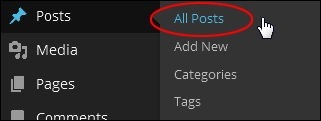
Dans votre section Publications , recherchez l'élément que vous souhaitez programmer, puis passez votre souris sur le titre de la publication pour afficher le menu des options. Cliquez sur Édition rapide …
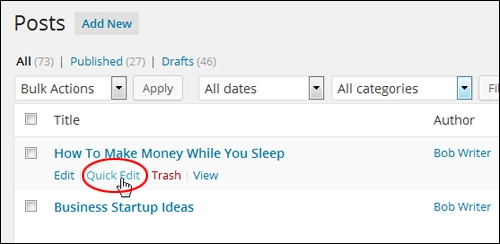
La fonction d'édition rapide se développe pour afficher toutes les options "Édition rapide" pour l'édition de votre publication...
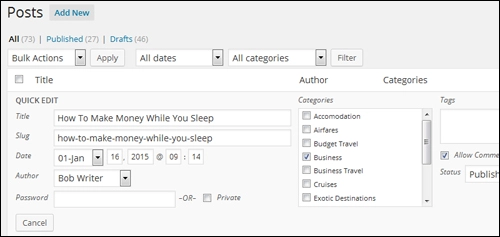
Trouvez la section "Date" dans l'écran de l'éditeur en ligne "Quick Edit"...
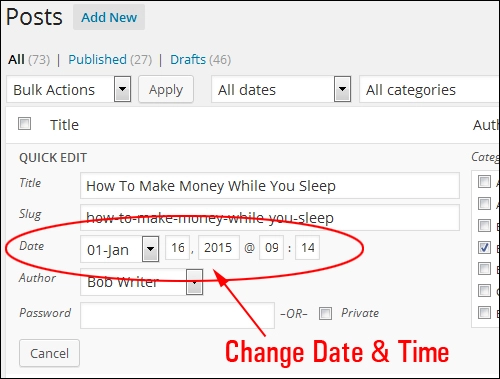
WordPress vous permet de planifier n'importe quel aspect de la date et de l'heure de votre publication, simplement en entrant de nouvelles valeurs dans les champs ou en sélectionnant des options dans un menu déroulant de date…
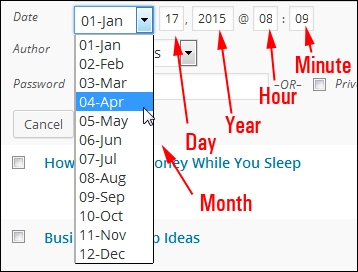
Conseil utile : vous pouvez programmer des articles de blog WordPress à l'avenir ou antidater des articles pour afficher le contenu comme ayant été publié avant la date de publication d'origine.
Ceci est très utile si, par exemple, vous avez été absent et souhaitez publier un compte rendu de vos événements quotidiens et souhaitez que vos messages apparaissent comme ayant été publiés aux dates réelles auxquelles vous avez été physiquement absent . Une autre excellente utilisation de l'antidate de vos articles de blog serait de donner à un tout nouveau site Web un aspect un peu plus "établi". De même, vous pouvez définir tout le contenu à publier à l'avenir si vous prévoyez de lancer votre site après l'avoir tout préparé et terminé.
***
Modifiez la date de votre message à n'importe quelle date (et heure) que vous souhaitez qu'il affiche comme ayant été publié (futur ou passé)…
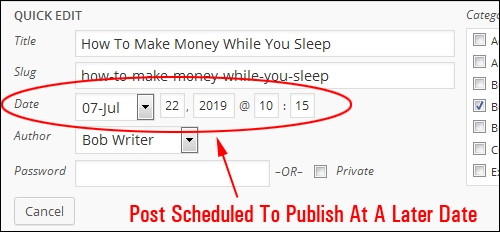
Remarque : Pour programmer une publication dans le PM, vous devrez utiliser l'horloge de 24 heures. Par exemple, pour afficher 13h00, saisissez 13h00 dans la zone de planification. L'heure à laquelle votre publication sera réellement publiée est basée sur les paramètres de localisation spécifiés dans votre section Paramètres > Général .
***
Cliquez sur Mettre à jour pour enregistrer vos modifications…
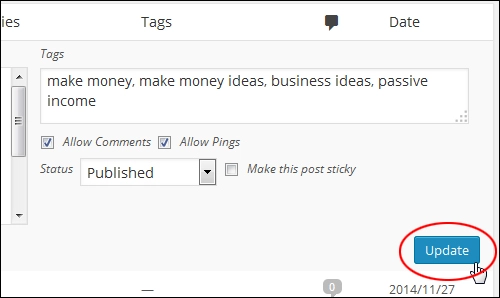
Votre message apparaîtra désormais comme étant "programmé" dans votre tableau des messages...
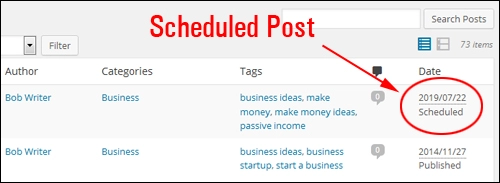
Le statut de votre publication apparaîtra également comme étant "Planifié" dans la section Modification rapide > Statut …
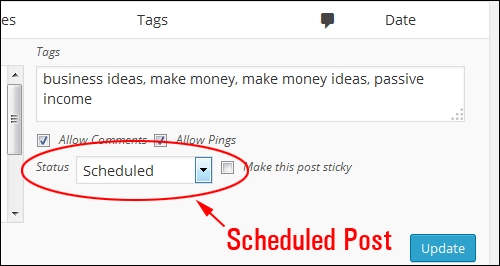
Comment programmer des publications dans WordPress lors de l'ajout ou de la modification de publications
Si vous créez une nouvelle publication, vous pouvez programmer la publication de votre publication à une date ultérieure, en cliquant sur Publier immédiatement > Modifier …
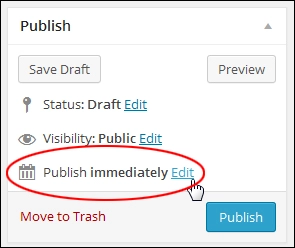
Modifiez la date (et l'heure si vous le souhaitez) de votre publication et cliquez sur le bouton OK ...
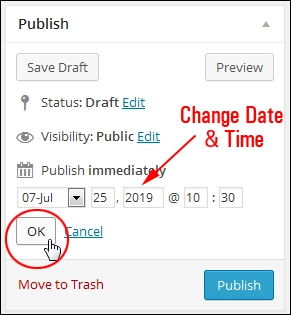
Cliquez sur le bouton Planifier pour mettre à jour vos paramètres de publication…
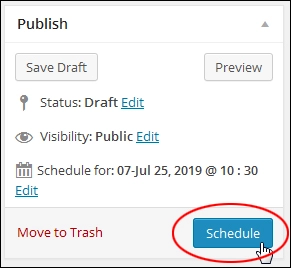
Remarque : Pour antidater un article dans WordPress, modifiez simplement la date avant de cliquer sur Publier , comme décrit ci-dessus. Dans ce cas, le bouton ne se changera pas en Planification .
Votre message est maintenant programmé pour être publié à la date et à l'heure que vous avez définies…
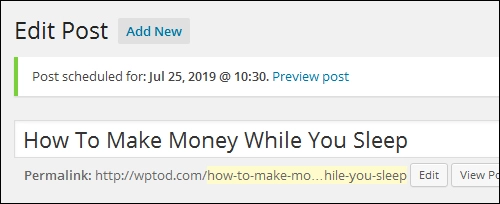
Si vous modifiez un article existant, vous pouvez également programmer la republication de votre article à une date ultérieure, en cliquant sur le lien Modifier à côté de la fonction Publié le : …
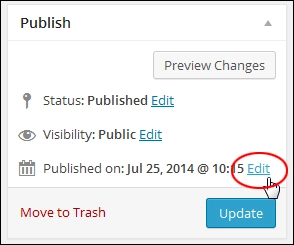
Modifiez la date (et l'heure si vous le souhaitez) de votre publication et cliquez sur le bouton OK ...

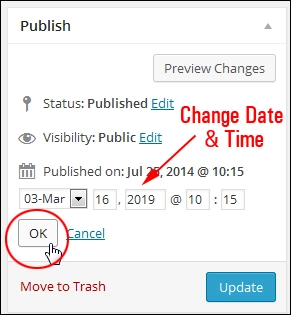
Cliquez sur le bouton Planifier pour mettre à jour vos paramètres de republication…

Votre message devrait maintenant apparaître comme étant programmé dans la zone Post Edit > Publier …
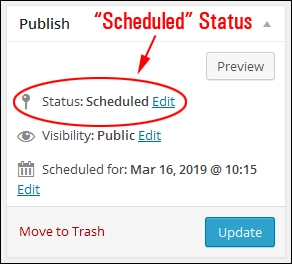
Votre message apparaîtra désormais comme étant "programmé" dans votre tableau des messages...
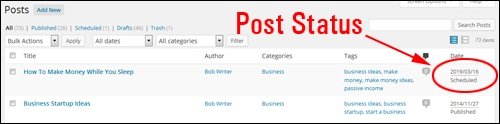
Vous pouvez également voir quels messages programmés sont mis en file d'attente pour publication dans le panneau "Activité" de votre tableau de bord WP…
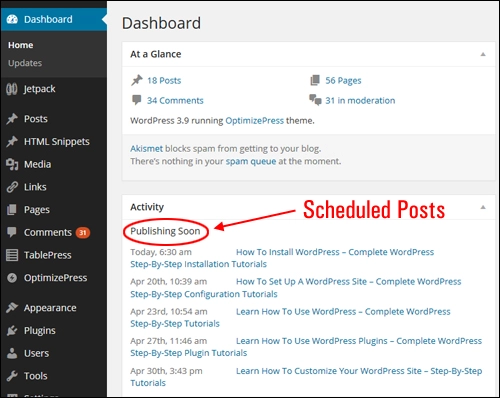
Toutes nos félicitations! Vous savez maintenant comment planifier la publication des articles de blog WordPress à une date ultérieure.
Montrons maintenant comment republier les messages WP.
Conseil utile : la méthode ci-dessus fonctionne également pour l'édition de pages WP.
Comment republier un message WP
Dans certaines situations, vous voudrez peut-être republier un ancien message. Si c'est le cas, vous avez le choix entre plusieurs options :
Modifier la date et l'heure de la publication
Vous pouvez reprogrammer votre publication en modifiant la date et l'heure de publication de la publication. Saisissez une date et une heure ultérieures, puis cliquez sur Planifier .
Lorsque l'heure prévue arrive, la publication passera de son emplacement actuel dans votre chronologie à l'endroit le plus récent de votre blog et affichera la nouvelle date et l'heure. Le lien de publication sera également mis à jour pour refléter la nouvelle date de publication.
Remarque : Lorsque vous reprogrammez une publication, elle ne sera pas redistribuée à vos abonnés par e-mail. Si vous souhaitez que la publication soit redistribuée à vos abonnés par e-mail, utilisez l'option ci-dessous.
Modifier le statut de la publication
Vous pouvez republier votre message en changeant le statut de votre message en Brouillon , en cliquant sur Mettre à jour , puis en cliquant à nouveau sur Publier …
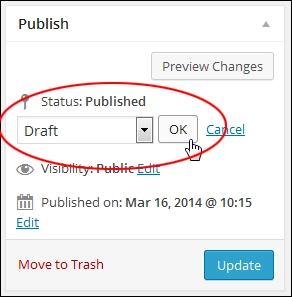
Lorsque vous faites cela, votre message sera immédiatement redistribué à vos abonnés. Cependant, la date et l'heure de publication ne changeront pas, de sorte que le lien et la position de la publication dans la chronologie resteront inchangés.
Astuce : Si vous souhaitez qu'un article republié s'affiche en premier sur votre site, vous pouvez simplement le rendre "collant"...
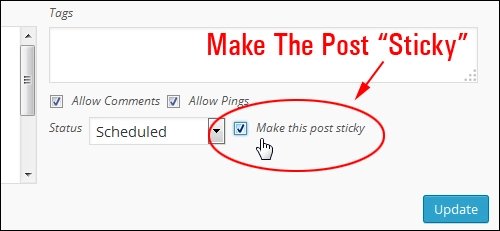
Déplanifier une publication WordPress
Si vous avez programmé une publication WordPress pour publication ultérieure, mais que vous changez d'avis et que vous souhaitez la publier immédiatement, revenez simplement à l'écran Modifier la publication pour votre publication planifiée.
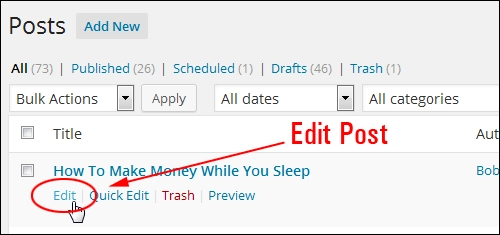
Dans la fonction Publier , cliquez sur le lien « Modifier » à côté de la date à laquelle votre message doit être publié :
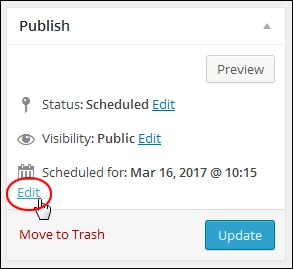
Maintenant, entrez simplement la date et l'heure d'aujourd'hui ( astuce : si vous n'êtes pas sûr de l'heure exacte, tapez simplement une heure ou deux plus tôt que l'heure actuelle affichée sur votre horloge) comme heure de publication prévue et cliquez sur OK …
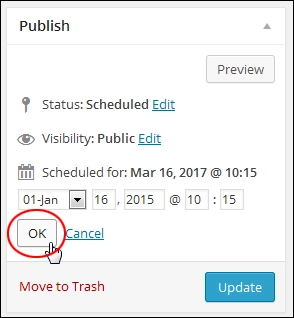
Cliquez sur Publier …
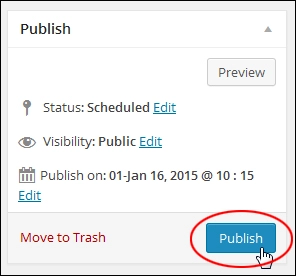
Votre message sera publié immédiatement…
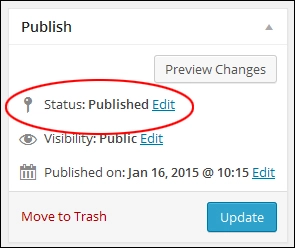
Dépannage des messages programmés
Si votre publication planifiée n'a pas pu être publiée à l'heure prévue, vérifiez les points suivants :
- Votre fuseau horaire est-il correctement défini dans votre section Paramètres > Général ?
- Vérifiez le statut de la publication. Avez-vous enregistré la publication en tant que "Brouillon" au lieu de la planifier ?
- Avez-vous cliqué sur le bouton "Planifier" après avoir modifié la date/l'heure ? Pour qu'une publication soit publiée, vous devez cliquer sur le bouton Planifier .
- Avez-vous programmé trop de messages pour publication ? Utilisez-vous des plugins de planification de publications en masse pour mettre en file d'attente des milliers de publications ? Selon les ressources de votre serveur, vous pourriez rencontrer des problèmes. Si tel est le cas, essayez de réduire le nombre d'éléments planifiés et voyez si cela résout le problème.
Automatisez la planification des publications avec les plugins WP
Vous pouvez automatiser divers aspects de la publication et de la planification de votre contenu dans WordPress avec des plugins.
Mise en file d'attente des messages pour publication
Queue Posts est un plugin WP gratuit qui vous permet de mettre en file d'attente de nouveaux messages et pages pour les publier ultérieurement à un intervalle spécifié…
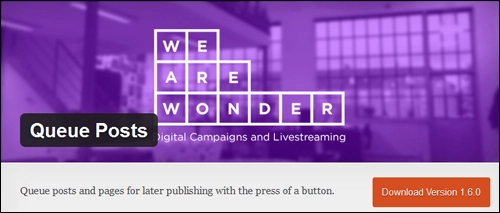
Chaque fois que vous créez un nouveau message ou une nouvelle page WP, le plugin vous donne la possibilité de le mettre en file d'attente pour plus tard…
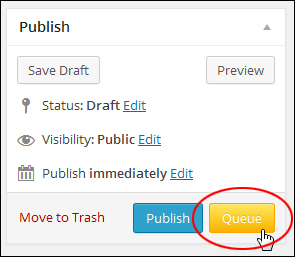
C'est très bien si vous planifiez la publication de divers articles à une date ultérieure et que vous souhaitez qu'ils soient publiés dans un ordre spécifique, ou entre certains moments et intervalles…
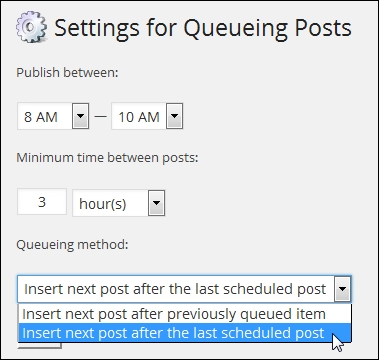
Publications de planification en masse
Il existe un certain nombre de plugins qui vous permettent de «bloguer automatiquement» (ajouter automatiquement du contenu aux blogs WordPress).
Planificateur de publication automatique
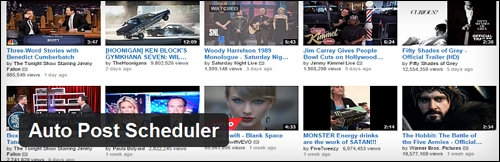
Auto Post Scheduler est un plugin gratuit qui programmera des "vérifications de publication automatiques" pour publier de nouveaux messages et/ou recycler automatiquement les anciens messages.
Utilisez un plugin comme Auto Post Scheduler pour publier de nouveaux messages et/ou recycler automatiquement les anciens messages. Il n'est pas nécessaire de programmer les heures de publication individuellement et le recyclage des publications plus anciennes peut revitaliser le trafic.
Ce plugin est particulièrement utile si vous prévoyez d'importer un grand nombre d'articles de blog, car vous pouvez configurer le planificateur de publication automatique pour publier des articles à la fréquence de votre choix ainsi que spécifier une gamme d'autres paramètres…
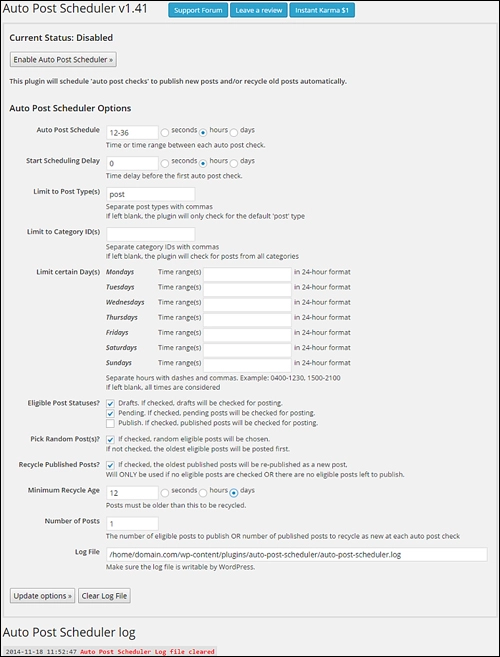
Pour en savoir plus, rendez-vous ici : Auto Post Scheduler
WPRobot
Bien que vous n'ayez peut-être pas besoin de toutes les fonctionnalités d'un plugin "autoblogging", un plugin comme WPRobot inclut un module qui vous permet d'importer des publications en masse ou des fichiers d'articles sur votre site WordPress, puis de les configurer pour qu'ils soient automatiquement publiés à intervalles réguliers ou aléatoires dans l'avenir.
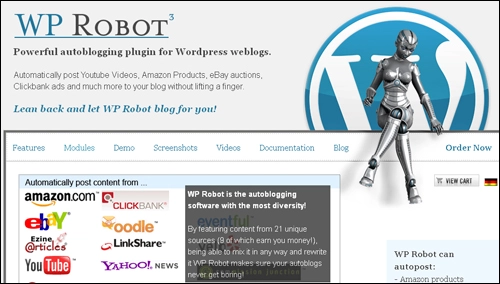
Pour en savoir plus sur l'utilisation de ce plugin, visitez le site du plugin : WP Robot – WordPress Plugin
